نظام الملفات NTFS و FAT32
أود التحول إلى نظام التشغيل ويندوز 2000، فهل يتوجب علي تحويل نظام الملفات في القرص الصلب لدي من FAT32 إلى NTFS، وإذا كنت الإجابة نعم، فكيف يمكنني القيام بذلك؟ وما هو الفرق بين هذين النظامين؟ وأيهما أفضل؟
الأمر عائد إليك وإلى طبيعة استخدامك للكمبيوتر، فنظام التشغيل ويندوز 2000 يستطيع العمل مع جميع أنظمة الملفات ولا يتطلب نظام الملفات NTFS على وجه التحديد، أي أن بإمكانك تثبيت ويندوز 2000 على نظام الملفات FAT16 أو FAT32، ولكن أنظمة التشغيل ويندوز 98 وميلينيوم لا يستطيعان التعامل مع نظام الملفات NTFS.
أما ما يميز نظام الملفات NTFS عن FAT فهو أنه نظام مستقر جداً يحقق لك أقل نسبة ممكنة من الأخطاء أو مشاكل القرص الصلب، كما يقدم تسهيلات متميزة لمستخدميه كالتخلص من الحاجة إلى إعادة تشغيل ويندوز كلما تم تنصيب برنامج جديد، والأهم من ذلك كله يتمثل في مستوى الأمان الذي يضمنه نظام الملفات NTFS فجميع ملفاته مشفرة بنظام 40 أو 56 بت، والتي بالإمكان مضاعفتها لتصل إلى 128 بت عبر تثبيت برنامج Windows 2000 Strong Security Pack، المتوفر مجاناً على الموقع التالي: http://www.microsoft.com/windows2000...on/default.asp
وبهذا تضمن مستوى عالي جداً من الأمان لملفاتك الموجودة على القرص الصلب.
نظام NTFS يعني نظام ملفات التقنية الجديدة New Technology File System، ويستخدم مع نظام التشغيل ويندوز إن تي متيحاً أسماء طويلة للملفات تصل إلى 255 حرفاً، وقد تم تصميمه خصيصاً كي يعود إلى نشاطه بسرعة عقب حالات التجمد والانهيار Crashes، ومن جهته يدعم نظام التشغيل ويندوز إن تي أنظمة ملفات متعددة بالإضافة إلى نظام NTFS، فهو قادر على العمل مع نظام FAT الخاص بإصدارات ويندوز ودوس السابقة فضلاً عن نظام الملفات HPFS، ويستطيع التعامل مع أكثر من نظام في الوقت ذاته حيث يتم فصل كل نظام في قسم ( تجزئة Partitions) خاص به على القرص الصلب، غير أن خصائص الأمان في بيئة ويندوز إن تي تستلزم استخدام نظام الملفات NTFS.
كما يتميز نظام NTFS بقدرته التعامل مع أحجام هائلة للأقراص الصلبة يزيد حجمها عن 16 تيرابايت تقريباً وذلك بفضل صغر حجم المجموعة Cluster في هذا النظام والتي تبلغ 512 بايت فقط، والمجموعة Cluster هي عبارة عن وحدة لتوضع الملفات تتألف من عدة أقسام Sectorsمن القرص الصلب، وتشكل أصغر وحدة تخزين يستطيع نظام التشغيل التعامل معها،
ويقدم نظام الملفات NTFS مستوى عالياً من الثبات والاستقرار، إذ يتضمن نسختين من نظام جدول الملفات الرئيسي Master File Table (MFT)، وهو أشبه ما يكون بقاعدة البيانات، وفي حال تعطلت النسخة الأصلية من هذا النظام نتيجة عطل في أحد أقسام القرص وهو ما يسمى Bad Sector، يقوم الجهاز عند إعادة التشغيل باستخدام النسخة الثانية من النظام، ثم يقوم تلقائياً بإنشاء نسخة جديدة مع أخذ القسم المعطوب بعين الاعتبار، ما يجعل نظام NTFS يضمن حفظ البيانات من التلف أو الضياع.
أهم ما يمي ز نظام الملفات NTFS هو أنه يضمن الاستخدام الأمثل لمساحة القرص الصلب بصورة أفضل بكثير، وذلك بفضل صغر حجم مجموعة التخزين فيه Cluster والتي لا تتعد 512 بايت، على عكس نظام FAT القديم، فإن مجموعة التخزين هذه تحافظ على حجمها هذا بغض النظر عن حجم التجزئة أو القرص الصلب، ولكن نظام NFTS في المقابل يؤدي إلى انخفاض أداء عملية الإدخال والإخراج من وإلى القرص I/O Disk، وذلك بسبب كثرة عدد مجموعات التخزين Clusters، الأمر الذي يجعل الكثيرين من هواة الألعاب يثبتون ويندوز 2000 على نظام الملفات FAT16 أو FAT32.
ز نظام الملفات NTFS هو أنه يضمن الاستخدام الأمثل لمساحة القرص الصلب بصورة أفضل بكثير، وذلك بفضل صغر حجم مجموعة التخزين فيه Cluster والتي لا تتعد 512 بايت، على عكس نظام FAT القديم، فإن مجموعة التخزين هذه تحافظ على حجمها هذا بغض النظر عن حجم التجزئة أو القرص الصلب، ولكن نظام NFTS في المقابل يؤدي إلى انخفاض أداء عملية الإدخال والإخراج من وإلى القرص I/O Disk، وذلك بسبب كثرة عدد مجموعات التخزين Clusters، الأمر الذي يجعل الكثيرين من هواة الألعاب يثبتون ويندوز 2000 على نظام الملفات FAT16 أو FAT32.
5-و من المميزات الممتازة دعمه لـ ISO Unicode و الذي يسمح باستخدام 16 بت لترميز كل حرف أو رمز و ليس كما في ASCII و الذي يستخدم 8 أو 7 بت فقط ، و هذا يعني باختصار أنك تستطيع تسمية ملفاتك بأي لغة كانت حتى الصينية دون الحاجة إلى تغيير صفحة الترميز Code Page كما في الدوس و W9x
 ويتميز نظام الملفات NTFS أيضاً بدعمه لخاصية يونيكود المعيارية ISO Unicode والتي تسمح باستخدام نظام 16 بت لتشفير كل حرف، متفوقة بذلك على نظام آسكي ASCII الذي يستخدم 8 أو 7 بت فقط، وهذا يعني بإيجاز إمكانية تسمية الملفات بأية لغة كانت حتى الصينية دون الحاجة إلى تغيير صفحة التشفير،
ويتميز نظام الملفات NTFS أيضاً بدعمه لخاصية يونيكود المعيارية ISO Unicode والتي تسمح باستخدام نظام 16 بت لتشفير كل حرف، متفوقة بذلك على نظام آسكي ASCII الذي يستخدم 8 أو 7 بت فقط، وهذا يعني بإيجاز إمكانية تسمية الملفات بأية لغة كانت حتى الصينية دون الحاجة إلى تغيير صفحة التشفير، 
وتستخدم خاصية يونيكود زوجاً من البايتات لكل حرف بدلاً من بايت واحد، وهي قادرة على معالجة أكثر من 65 ألف حرف بدلاً من 256 حرفاً كما هو الحال في تقنية آسكي ASCII، ما يجعلها قادرة على استيعاب الأحرف الأبجدية الخاصة بمعظم لغات العالم.
وأخيراً فإنه بالإمكان تحويل نظام الملفات في ويندوز 2000 من FAT إلى NTFS بسهولة ودون فقد أي بيانات، وذلك من خلال الأمر التالي في ويندوز 2000: convert c:/fs:ntfs، ثم إعادة تشغيل ويندوز.
أما الطريقة العكسية، أي التحويل من NTFS إلى FAT فيمكن القيام بها ولكنك ستفقد بذلك جميع البيانات الموجودة على القرص الصلب، لذا فمن الأفضل فعل ذلك باستخدام برنامج بارتيشن ماجيك 6.0 Partition Magic 6.0، الذي يستطيع إنجاز المهمتين معاً.
أود التحول إلى نظام التشغيل ويندوز 2000، فهل يتوجب علي تحويل نظام الملفات في القرص الصلب لدي من FAT32 إلى NTFS، وإذا كنت الإجابة نعم، فكيف يمكنني القيام بذلك؟ وما هو الفرق بين هذين النظامين؟ وأيهما أفضل؟
الأمر عائد إليك وإلى طبيعة استخدامك للكمبيوتر، فنظام التشغيل ويندوز 2000 يستطيع العمل مع جميع أنظمة الملفات ولا يتطلب نظام الملفات NTFS على وجه التحديد، أي أن بإمكانك تثبيت ويندوز 2000 على نظام الملفات FAT16 أو FAT32، ولكن أنظمة التشغيل ويندوز 98 وميلينيوم لا يستطيعان التعامل مع نظام الملفات NTFS.
أما ما يميز نظام الملفات NTFS عن FAT فهو أنه نظام مستقر جداً يحقق لك أقل نسبة ممكنة من الأخطاء أو مشاكل القرص الصلب، كما يقدم تسهيلات متميزة لمستخدميه كالتخلص من الحاجة إلى إعادة تشغيل ويندوز كلما تم تنصيب برنامج جديد، والأهم من ذلك كله يتمثل في مستوى الأمان الذي يضمنه نظام الملفات NTFS فجميع ملفاته مشفرة بنظام 40 أو 56 بت، والتي بالإمكان مضاعفتها لتصل إلى 128 بت عبر تثبيت برنامج Windows 2000 Strong Security Pack، المتوفر مجاناً على الموقع التالي: http://www.microsoft.com/windows2000...on/default.asp
وبهذا تضمن مستوى عالي جداً من الأمان لملفاتك الموجودة على القرص الصلب.
نظام NTFS يعني نظام ملفات التقنية الجديدة New Technology File System، ويستخدم مع نظام التشغيل ويندوز إن تي متيحاً أسماء طويلة للملفات تصل إلى 255 حرفاً، وقد تم تصميمه خصيصاً كي يعود إلى نشاطه بسرعة عقب حالات التجمد والانهيار Crashes، ومن جهته يدعم نظام التشغيل ويندوز إن تي أنظمة ملفات متعددة بالإضافة إلى نظام NTFS، فهو قادر على العمل مع نظام FAT الخاص بإصدارات ويندوز ودوس السابقة فضلاً عن نظام الملفات HPFS، ويستطيع التعامل مع أكثر من نظام في الوقت ذاته حيث يتم فصل كل نظام في قسم ( تجزئة Partitions) خاص به على القرص الصلب، غير أن خصائص الأمان في بيئة ويندوز إن تي تستلزم استخدام نظام الملفات NTFS.
كما يتميز نظام NTFS بقدرته التعامل مع أحجام هائلة للأقراص الصلبة يزيد حجمها عن 16 تيرابايت تقريباً وذلك بفضل صغر حجم المجموعة Cluster في هذا النظام والتي تبلغ 512 بايت فقط، والمجموعة Cluster هي عبارة عن وحدة لتوضع الملفات تتألف من عدة أقسام Sectorsمن القرص الصلب، وتشكل أصغر وحدة تخزين يستطيع نظام التشغيل التعامل معها،
ويقدم نظام الملفات NTFS مستوى عالياً من الثبات والاستقرار، إذ يتضمن نسختين من نظام جدول الملفات الرئيسي Master File Table (MFT)، وهو أشبه ما يكون بقاعدة البيانات، وفي حال تعطلت النسخة الأصلية من هذا النظام نتيجة عطل في أحد أقسام القرص وهو ما يسمى Bad Sector، يقوم الجهاز عند إعادة التشغيل باستخدام النسخة الثانية من النظام، ثم يقوم تلقائياً بإنشاء نسخة جديدة مع أخذ القسم المعطوب بعين الاعتبار، ما يجعل نظام NTFS يضمن حفظ البيانات من التلف أو الضياع.
أهم ما يمي
 ز نظام الملفات NTFS هو أنه يضمن الاستخدام الأمثل لمساحة القرص الصلب بصورة أفضل بكثير، وذلك بفضل صغر حجم مجموعة التخزين فيه Cluster والتي لا تتعد 512 بايت، على عكس نظام FAT القديم، فإن مجموعة التخزين هذه تحافظ على حجمها هذا بغض النظر عن حجم التجزئة أو القرص الصلب، ولكن نظام NFTS في المقابل يؤدي إلى انخفاض أداء عملية الإدخال والإخراج من وإلى القرص I/O Disk، وذلك بسبب كثرة عدد مجموعات التخزين Clusters، الأمر الذي يجعل الكثيرين من هواة الألعاب يثبتون ويندوز 2000 على نظام الملفات FAT16 أو FAT32.
ز نظام الملفات NTFS هو أنه يضمن الاستخدام الأمثل لمساحة القرص الصلب بصورة أفضل بكثير، وذلك بفضل صغر حجم مجموعة التخزين فيه Cluster والتي لا تتعد 512 بايت، على عكس نظام FAT القديم، فإن مجموعة التخزين هذه تحافظ على حجمها هذا بغض النظر عن حجم التجزئة أو القرص الصلب، ولكن نظام NFTS في المقابل يؤدي إلى انخفاض أداء عملية الإدخال والإخراج من وإلى القرص I/O Disk، وذلك بسبب كثرة عدد مجموعات التخزين Clusters، الأمر الذي يجعل الكثيرين من هواة الألعاب يثبتون ويندوز 2000 على نظام الملفات FAT16 أو FAT32. 
5-و من المميزات الممتازة دعمه لـ ISO Unicode و الذي يسمح باستخدام 16 بت لترميز كل حرف أو رمز و ليس كما في ASCII و الذي يستخدم 8 أو 7 بت فقط ، و هذا يعني باختصار أنك تستطيع تسمية ملفاتك بأي لغة كانت حتى الصينية دون الحاجة إلى تغيير صفحة الترميز Code Page كما في الدوس و W9x
 ويتميز نظام الملفات NTFS أيضاً بدعمه لخاصية يونيكود المعيارية ISO Unicode والتي تسمح باستخدام نظام 16 بت لتشفير كل حرف، متفوقة بذلك على نظام آسكي ASCII الذي يستخدم 8 أو 7 بت فقط، وهذا يعني بإيجاز إمكانية تسمية الملفات بأية لغة كانت حتى الصينية دون الحاجة إلى تغيير صفحة التشفير،
ويتميز نظام الملفات NTFS أيضاً بدعمه لخاصية يونيكود المعيارية ISO Unicode والتي تسمح باستخدام نظام 16 بت لتشفير كل حرف، متفوقة بذلك على نظام آسكي ASCII الذي يستخدم 8 أو 7 بت فقط، وهذا يعني بإيجاز إمكانية تسمية الملفات بأية لغة كانت حتى الصينية دون الحاجة إلى تغيير صفحة التشفير، 
وتستخدم خاصية يونيكود زوجاً من البايتات لكل حرف بدلاً من بايت واحد، وهي قادرة على معالجة أكثر من 65 ألف حرف بدلاً من 256 حرفاً كما هو الحال في تقنية آسكي ASCII، ما يجعلها قادرة على استيعاب الأحرف الأبجدية الخاصة بمعظم لغات العالم.

وأخيراً فإنه بالإمكان تحويل نظام الملفات في ويندوز 2000 من FAT إلى NTFS بسهولة ودون فقد أي بيانات، وذلك من خلال الأمر التالي في ويندوز 2000: convert c:/fs:ntfs، ثم إعادة تشغيل ويندوز.
أما الطريقة العكسية، أي التحويل من NTFS إلى FAT فيمكن القيام بها ولكنك ستفقد بذلك جميع البيانات الموجودة على القرص الصلب، لذا فمن الأفضل فعل ذلك باستخدام برنامج بارتيشن ماجيك 6.0 Partition Magic 6.0، الذي يستطيع إنجاز المهمتين معاً.

 الان يمكنك دخول المنتدى عبر حسابك على الفيس بوك
الان يمكنك دخول المنتدى عبر حسابك على الفيس بوك




